Höfundur:
Carl Weaver
Sköpunardag:
22 Febrúar 2021
Uppfærsludagsetning:
1 Júlí 2024
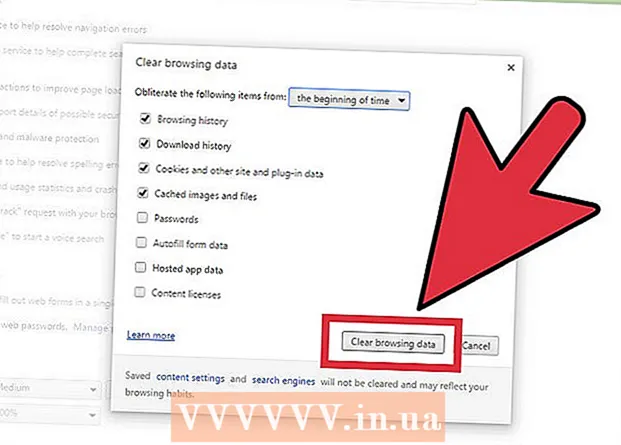
Efni.
- Skref
- Aðferð 1 af 2: Fjarlægðu oft heimsóttar síður einn í einu
- Aðferð 2 af 2: Hreinsar allan listann yfir síðir sem oft eru heimsóttir
- Ábendingar
Google Chrome fylgist með þeim vefsíðum sem þú heimsækir oftast. Þegar þú opnar Chrome og sjálfgefna heimasíðu muntu sjá Google leitarstiku neðst á skjánum meðal mest heimsóttu auðlindanna. Til að hreinsa þennan lista, farðu í skref # 1 hér að neðan.
Skref
Aðferð 1 af 2: Fjarlægðu oft heimsóttar síður einn í einu
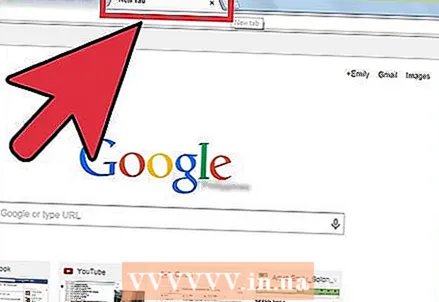 1 Farðu í Google Chrome eða opnaðu nýjan vafraflipa.
1 Farðu í Google Chrome eða opnaðu nýjan vafraflipa.- Ef þú hefur ekki breytt heimasíðunni enn þá er sjálfgefna síðan þegar þú býrð til nýjan flipa Google leitastikan. Hér að neðan eru táknmyndir sumra vefsvæða sem þú heimsækir oft.
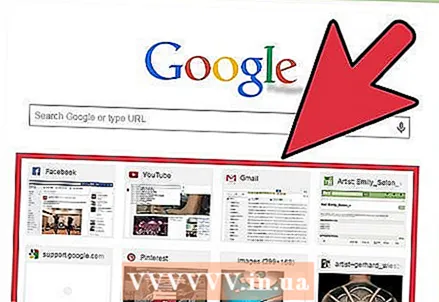 2 Dragðu músarbendilinn yfir eina af þessum smámyndum. Lítill hálfgagnsær X (loka) hnappur birtist efst í hægra horninu.
2 Dragðu músarbendilinn yfir eina af þessum smámyndum. Lítill hálfgagnsær X (loka) hnappur birtist efst í hægra horninu. 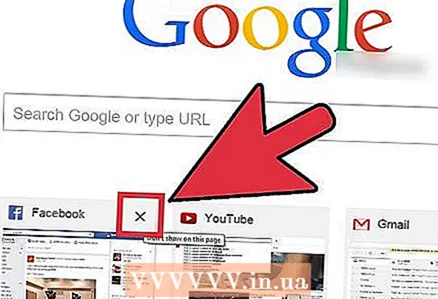 3 Loka. Smelltu á hnappinn hér að ofan til að fjarlægja vefinn af listanum yfir mest heimsóttu auðlindirnar. Ef þú hefur heimsótt allmargar síður undanfarið, þá mun næsta síða á listanum koma í stað þess sem þú eyðir nýlega.
3 Loka. Smelltu á hnappinn hér að ofan til að fjarlægja vefinn af listanum yfir mest heimsóttu auðlindirnar. Ef þú hefur heimsótt allmargar síður undanfarið, þá mun næsta síða á listanum koma í stað þess sem þú eyðir nýlega.
Aðferð 2 af 2: Hreinsar allan listann yfir síðir sem oft eru heimsóttir
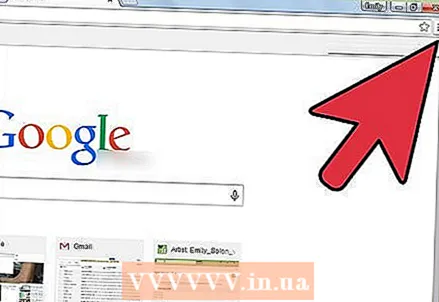 1 Farðu í hlutann „Stillingar“. Opnaðu Chrome stillingar með því að smella á hnappinn í efra hægra horni gluggans.
1 Farðu í hlutann „Stillingar“. Opnaðu Chrome stillingar með því að smella á hnappinn í efra hægra horni gluggans. 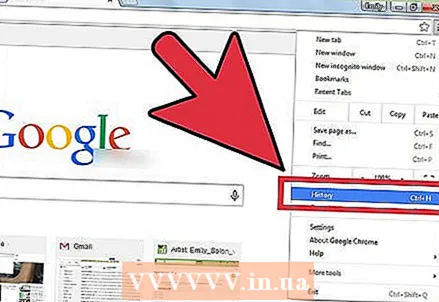 2 Veldu söguflokkinn. Smelltu á flipann Saga í sprettivalmyndinni. Þú getur líka komist hingað með því að ýta samtímis á [CTRL] og [H] takkana á lyklaborðinu þínu.
2 Veldu söguflokkinn. Smelltu á flipann Saga í sprettivalmyndinni. Þú getur líka komist hingað með því að ýta samtímis á [CTRL] og [H] takkana á lyklaborðinu þínu. 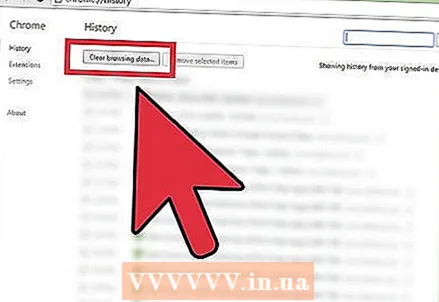 3 Smelltu á hnappinn Hreinsa vafragögn. Lítill gluggi mun birtast fyrir framan þig, þar sem þú getur tilgreint hvaða gögnum þú vilt eyða og skilja eftir.
3 Smelltu á hnappinn Hreinsa vafragögn. Lítill gluggi mun birtast fyrir framan þig, þar sem þú getur tilgreint hvaða gögnum þú vilt eyða og skilja eftir. 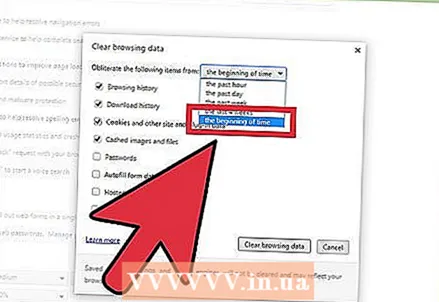 4 Smelltu á fellivalmyndina og veldu upphaf tíma.
4 Smelltu á fellivalmyndina og veldu upphaf tíma.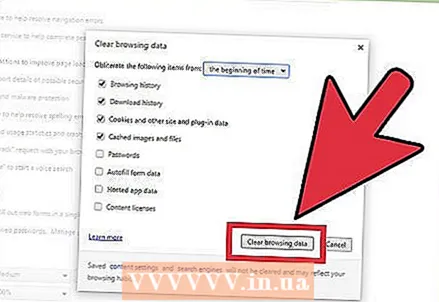 5 Smelltu á Hreinsa vafragögn. Þessi aðgerð mun fjarlægja öll úrræði sem birtast á vinsælustu vefsvæðum.
5 Smelltu á Hreinsa vafragögn. Þessi aðgerð mun fjarlægja öll úrræði sem birtast á vinsælustu vefsvæðum.
Ábendingar
- Hreinsun vafragagna mun ekki aðeins hlaða niður listanum yfir síðir sem oft eru heimsóttir, heldur einnig önnur möppur í vafranum þínum, til dæmis nýjustu niðurhalin.
- Fjarlægir beitupplýsingar til að losa um pláss á harða disknum þínum.



